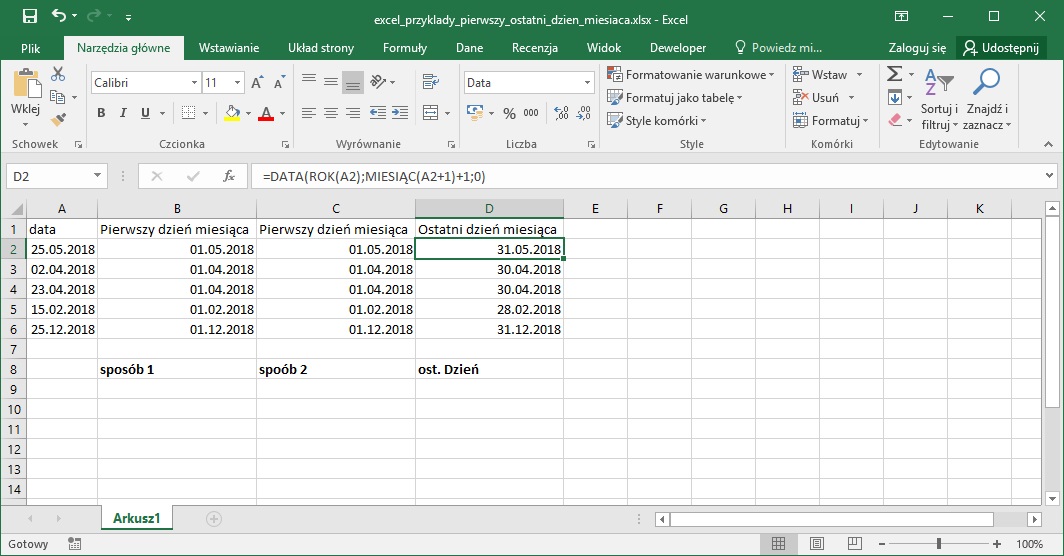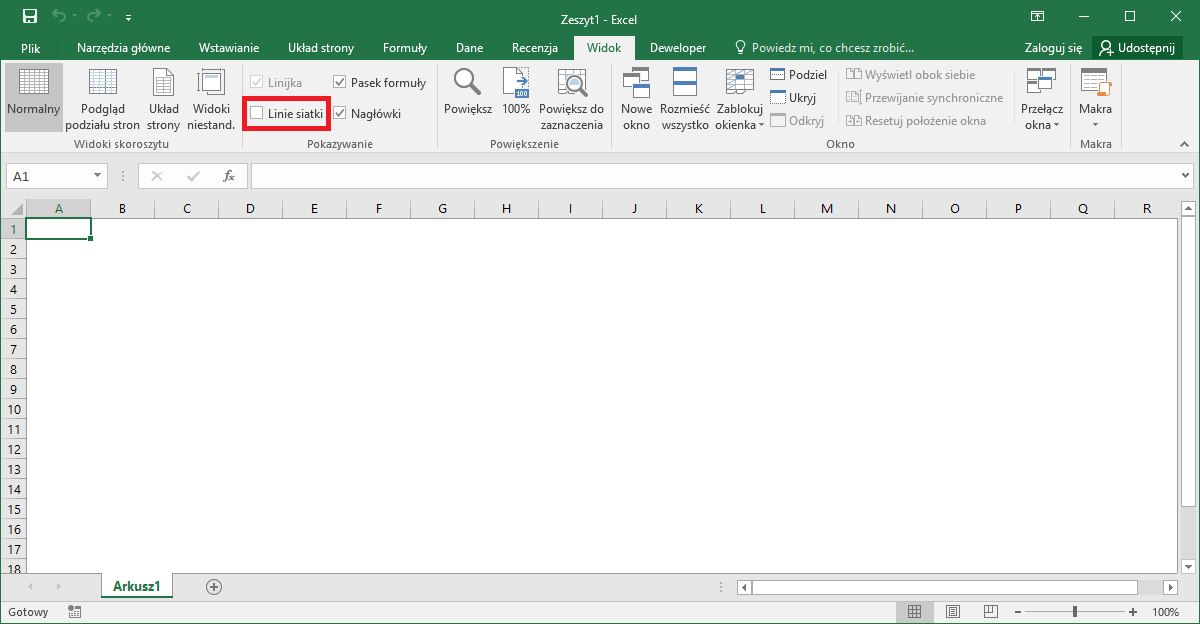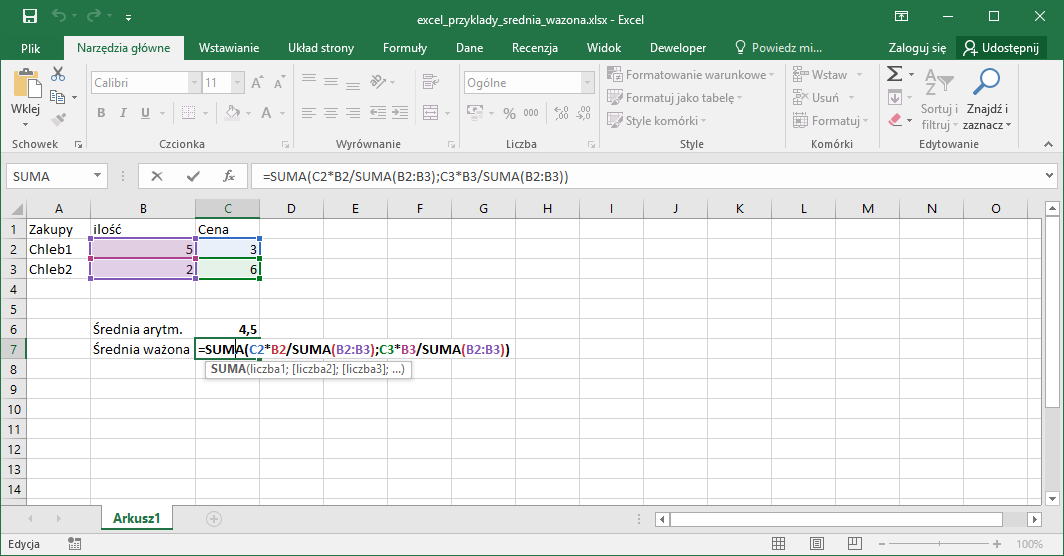Dni robocze w Excel – Jak je obliczyć?
Jeśli chcesz obliczyć dni robocze w Excel powinieneś skorzystać z funkcji DNI.ROBOCZE. funkcja ta liczy liczbę dni roboczych pomiędzy dwiema datami pomijając weekendy. W funkcji możesz także wprowadzić dni świąteczne, jeśli chcesz, by zostały one uwzględnione przy liczeniu dni roboczych. W pierwszym argumencie funkcji należy wprowadzić datę od której chcemy liczyć dni robocze. W drugim argumencie wprowadzamy datę końcową.Poniżej krótki przykład.

Dni robocze w Excel z uwzględnieniem świąt
Jeśli chcesz w Excel obliczyć liczbę dni roboczych pomiędzy dwiema datami uwzględniając święta, powinieneś skorzystać z trzeciego argumentu funkcji DNI.ROBOCZE, która pozwala na wprowadzenie dat dni świątecznych. Dni świąteczne wprowadzaj po średniku. Każda data powinna być wprowadzona w cudzysłowie, by Excel prawidłowo ją rozpoznał. Poniższy przykład uwzględnia tylko jedną datę świąteczną w liczeni dni roboczych.
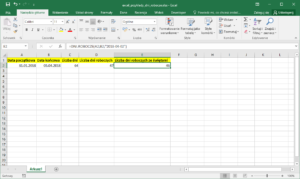
Wiele dni świątecznych w Excel. Jak policzyć dni robocze?
Wyżej wymieniony przykład uwzględniał tylko jedną datą przy liczeniu dni roboczych. Co zrobić, gdy nasz zakres czasowy jest dłuższy i chcemy wziąć pod uwagę więcej dni świątecznych? Powinniśmy stworzyć tabelkę dni świątecznych i odnieść się do niej we wzorze liczenia dni roboczych. Poniżej krótki przykład który uwzględnia wiele dni świątecznych w pokazywaniu liczby dni roboczych:
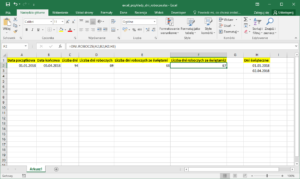
Ten i inne przykłady porad w Excelu publikuję w tym dziale: Excel przykłady. By poszerzyć swoją wiedzę w Excelu zachęcam także do odwiedzenia kursu Excel dla początkujących, który znajdziesz w tym dziale: Kurs Excel Podstawy.